Freemake Video Converter, geniş dosya türü desteği yanında, DVD yazdırma, youtube video aktarma gibi ek özelliklikleri bünyesinde barındıran ücretsiz ve kullanımı kolay bir video dönüştürme programıdır.
Özellikleri:
- Video, ses ve resim dönüştürme
- Resimlerden slayt gösterisi hazırlama
- Slayt gösterileri için arkaplan müziği ekleme
- Ses dosyalarını görsel öğeler ekleyerek video dosyalarına dönüştürme
- Dönüştürülen videoları popüler video paylaşım sitesi olan youtube’a yükleyebilme
- Menülü DVD filmler oluşturarak DVD disklere yazdırabilme
- iPod, iPhone, iPad, PSP, Xbox, Blackberry uyumlu video dönüştürme yapabilme
- Video dosyalarını kırpma, döndürme, kesme veya birleştirme
- Çoklu dönüştürme yapabilme
- Video düzenleme bölümünde videoların önizlemelerini görüntüleme
- Kullanıcı dostu arayüz ile kolay kullanım imkanı
En çok kullanılan dönüştürme türlerinden bazıları :
Freemake video Converter programını kullanarak Bir videoyu kesmek:
Yukarıdaki resimde siyah daire içeresine alınmış butona basıyoruz. Böylelikle video önizleme penceremiz açılır.
Videoda kesmek istediğimiz bölümün başlangıç saniyesinde “Start Selection” butonuna basarız. Daha sonrada kesilecek bölümün sonundada ”Selection End” butonuna basarız. Bu sayede yukarıdaki resimde olduğu gibi kesmek istediğimiz alan işaretlenir. Son olarakda “Cut Selection” butonuna basarak belirlediğimiz alanın silinmesini sağlarız. “Ok” tuşuna basarak pencerenin kapanmasını sağlarız. Ok butonuna basmadan pencereyi kapatırsak kesme işlemi iptal olur.
Bir Video Dosyasını Mp3 Dosyasına Çevirmek:
Dönüşüm penceresinin Preset bölümünden mp3 dosyasının kalitesini Save to bölümündende mp3 dosyasının bilgisayarın neresine çıkartılacağı belirlendikten sonra Convert butonuna basılır. Dosya boyutu ne kadar büyükse dönüşüm okadar uzun sürer. İşlem tamamlandığında program işlemin bittiğiyle ilgili bir mesaj verir.
Diğer bütün Tür dönüşümleride aynı şekilde yapılır tek fark oluşturulan dosya hangi türe dönüştürülecekse programın alt kısmındaki tür listesinden istenilen türün seçilmesidir.
Bir videonun sesini değiştirmek yada kapatmak:
Video programa yüklendikten sonra yukarıdaki resimde görüldüğü gibi videoya ait ses dosyası ayrı olarak gösterilir. Üzerine tıklandığında iki seçenekli bir menü açılır. Seçeneklerden ilki “ No Audio” seçilirse video sessiz hale gelir. İkinci seçenek “add Audio” seçilirse de videonun müziği seçilen başka bir müzik ile değiştirilebilir.
Video Dosyalarını Tek Bir Video Yapmak( Video Birleştirmek):
Öncelikli olarak birleştirilmek istenen bütün videolar 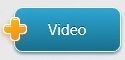 butonu kullanılarak teker teker programda açılır. Daha sonra programın sağ üst köşesindeki “Join Files” seçeneği üzerine bir kere tıklanılarak “off” konumundan “on” konumuna getirilir. Join files onn konumundayken dönüştürme işlemi yapılır.Elde edilen video dosyası istenilen bütün videoların birleştirilmiş halidir.
butonu kullanılarak teker teker programda açılır. Daha sonra programın sağ üst köşesindeki “Join Files” seçeneği üzerine bir kere tıklanılarak “off” konumundan “on” konumuna getirilir. Join files onn konumundayken dönüştürme işlemi yapılır.Elde edilen video dosyası istenilen bütün videoların birleştirilmiş halidir.
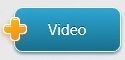 butonu kullanılarak teker teker programda açılır. Daha sonra programın sağ üst köşesindeki “Join Files” seçeneği üzerine bir kere tıklanılarak “off” konumundan “on” konumuna getirilir. Join files onn konumundayken dönüştürme işlemi yapılır.Elde edilen video dosyası istenilen bütün videoların birleştirilmiş halidir.
butonu kullanılarak teker teker programda açılır. Daha sonra programın sağ üst köşesindeki “Join Files” seçeneği üzerine bir kere tıklanılarak “off” konumundan “on” konumuna getirilir. Join files onn konumundayken dönüştürme işlemi yapılır.Elde edilen video dosyası istenilen bütün videoların birleştirilmiş halidir.















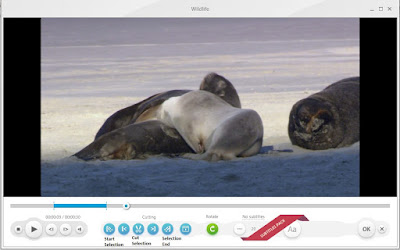






Hiç yorum yok:
Yorum Gönder